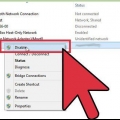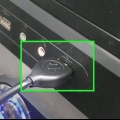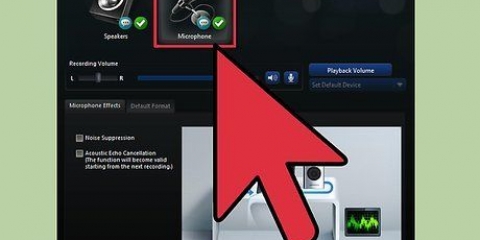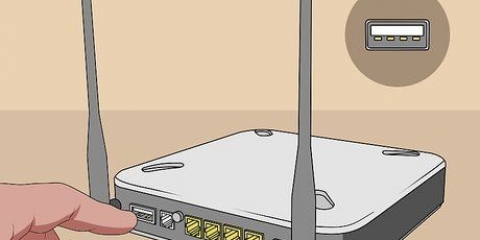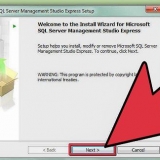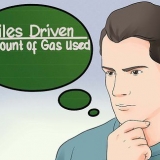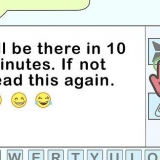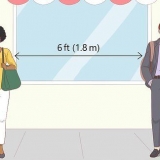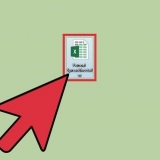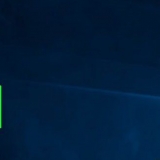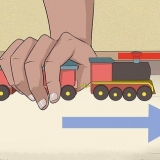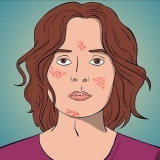Maak die beheerpaneel oop. Kies "Toestelle en drukkers" (Toestelle en drukkers). Soek die nuut geïnstalleerde drukker in die lys.








Maak Chrome oop op `n rekenaar met toegang tot `n netwerkdrukker. Klik op die Chrome-kieslys (☰) en kies Instellings. Klik op die "Wys gevorderde instellings" en dan die knoppie Bestuur in die departement "Google Wolk Druk". Klik op Voeg drukkers by. Jou rekenaar sal nou vir beskikbare drukkers geskandeer word. Merk die drukkers wat jy wil deel. klik op "Voeg drukker(s) by" om dit te bevestig. Druk vanaf Google-toepassings. As jy die Google Wolkdrukker bygevoeg het, kan jy vanaf Google-programme soos Chrome en Drive druk.
Koppel 'n drukker aan jou rekenaar
Inhoud
Om `n drukker aan jou rekenaar te koppel was vroeër `n gesukkel. Jy het `n spesiale poort daarvoor nodig gehad, drywers wat reg opgestel is en die hoop dat jou stelsel `n bietjie sal saamwerk. Dit is nou baie makliker. Of jy nou `n drukker direk aan `n rekenaar koppel, `n netwerkdrukker opstel, of probeer om van jou slimfoon of tablet af te druk, jy sal binne minute druk.
Trappe
Metode 1 van 3: Koppel `n drukker aan `n Windows-rekenaar

1. Plaas jou drukker naby jou rekenaar. Maak seker dat die kabel die afstand kan oorbrug sonder om styf te wees.

2. Installeer die sagteware wat saam met die drukker gekom het. Dit maak verbinding makliker.
As jy nie sagteware het nie, moenie te veel bekommer nie. Windows sal byna altyd die drukker kan herken sodra dit gekoppel is.

3. Sluit die drukker aan op jou rekenaar met behulp van `n USB-kabel. Maak seker dat jy nie `n USB-hub vir hierdie verbinding gebruik nie.
Maak seker die drukker is ingeprop en die drukker is aangeskakel.

4. Volg die Windows-aanwysings om die drukker te installeer. Windows behoort die drukker outomaties te herken. Installeer enige bykomende sagteware.

5. Maak seker dat die drukker korrek geïnstalleer is.

6. Laai die nuutste drywers van die vervaardiger se webwerf af as die drukker nie wil installeer nie. As jou drukker nie in die lys verskyn nie, kan die installering van nuwe drywers dalk die probleem oplos. Gaan na die vervaardiger se webwerf en laai die drywers vir jou drukkermodel af.
Metode 2 van 3: Koppel `n drukker aan `n Mac-rekenaar

1. Plaas jou drukker naby jou rekenaar. Maak seker dat die kabel die afstand kan oorbrug sonder om styf te wees.

2. Installeer die sagteware wat saam met die drukker gekom het. Dit maak verbinding makliker.
As jy nie sagteware het nie, moenie te veel bekommer nie. OS X sal byna altyd die drukker kan herken sodra dit ingeprop is.

3. Sluit die drukker aan op jou rekenaar met behulp van `n USB-kabel. Maak seker dat jy nie `n USB-hub vir hierdie verbinding gebruik nie.
Maak seker die drukker is ingeprop en die drukker is aangeskakel.

4. Volg die OS X-instruksies om die drukker te installeer. OS X behoort die drukker outomaties te herken. Installeer enige bykomende sagteware.
Maak seker dat die drukker korrek geïnstalleer is.

- Klik op die Apple-kieslys.
- Kies druk & skandeer.
- Vind jou drukker in die lys aan die linkerkant.

5. Laai die nuutste drywers van die vervaardiger se webwerf af as die drukker nie wil installeer nie. As jou drukker nie in die lys verskyn nie, kan die installering van nuwe drywers dalk die probleem oplos. Gaan na die vervaardiger se webwerf en laai die drywers vir jou drukkermodel af.
Stel `n draadlose netwerkdrukker op
 1. Bekyk die moontlikhede van jou drukker vir `n netwerkverbinding. Baie nuwe drukkers kom met die opsie om aan `n draadlose netwerk te koppel, en baie het ook `n Ethernet-poort. As jou drukker nie een het nie, moet jy die drukker aan jou rekenaar koppel en dit op die netwerk beskikbaar stel, of aan `n drukbediener koppel, `n klein boks om jou drukker aan `n netwerk te koppel via USB.
1. Bekyk die moontlikhede van jou drukker vir `n netwerkverbinding. Baie nuwe drukkers kom met die opsie om aan `n draadlose netwerk te koppel, en baie het ook `n Ethernet-poort. As jou drukker nie een het nie, moet jy die drukker aan jou rekenaar koppel en dit op die netwerk beskikbaar stel, of aan `n drukbediener koppel, `n klein boks om jou drukker aan `n netwerk te koppel via USB. 2. Plaas jou rekenaar waar dit draadlose ontvangs het. Jou drukker sal met `n draadlose roeteerder moet kan kommunikeer, so moenie hulle te ver van mekaar af plaas nie.As jy die drukker via Ethernet koppel, sal jy dit aan jou router moet koppel. Maak dan seker dat die Ethernet-kabel die afstand kan oorbrug.
2. Plaas jou rekenaar waar dit draadlose ontvangs het. Jou drukker sal met `n draadlose roeteerder moet kan kommunikeer, so moenie hulle te ver van mekaar af plaas nie.As jy die drukker via Ethernet koppel, sal jy dit aan jou router moet koppel. Maak dan seker dat die Ethernet-kabel die afstand kan oorbrug. 3. Skakel die drukker aan. Volg die aanwysings via die drukker se kennisgewings wanneer dit aan die netwerk gekoppel word.
3. Skakel die drukker aan. Volg die aanwysings via die drukker se kennisgewings wanneer dit aan die netwerk gekoppel word.
- Sommige drukkers moet eers aan `n rekenaar gekoppel word voordat hulle draadloos gebruik kan word, terwyl ander `n verbinding heeltemal outonoom kan opstel.
- As jou drukker draadlose netwerke ondersteun, sal jy gewoonlik die drukker se eie kieslys moet gebruik om vir `n netwerk te soek. As die verbinding suksesvol is, sal jy die wagwoord van die draadlose netwerk moet invoer.

- Maak die beheerpaneel oop en kies "Toestelle en drukkers" (Toestelle en drukkers).
- Klik op die Voeg `n drukker-knoppie bo-aan die venster.
- Kies "Voeg `n netwerk-, draadlose of Bluetooth-drukker by" (Voeg netwerkdrukker, draadlose drukker of Bluetooth-drukker by).
- Windows sal nou vir beskikbare drukkers soek. Kies die nuwe netwerkdrukker uit die lys en klik op Volgende.
- Druk `n toetsbladsy. As u die drukker koppel, sal Windows outomaties die nodige drywers installeer. Jy sal na `n bladsy geneem word waar jy die opsie sal kry om die drukker as die verstekdrukker te stel. Jy kan nou ook `n toetsbladsy druk om seker te maak die installasie was suksesvol.

- klik op "druk & skandeer" in die Hardeware-afdeling. Dit sal `n lys van gekoppelde drukkers oopmaak.
- Klik op die +-knoppie onderaan die lys drukkers. Vanuit hierdie nuwe venster kan jy na drukkers op die netwerk soek. As die drukker met `n ander Windows-rekenaar gedeel word, gebruik die opsie in Windows om daarna te soek.
- Klik op die Voeg by-knoppie. Die drukker sal by die lys van beskikbare drukkers gevoeg word.
4. Gaan jou drukkerhandleiding na vir spesifieke instruksies oor `n netwerkverbinding. As jy nie `n handleiding het nie, kan jy dit van die vervaardiger se webwerf aflaai.
5. Koppel jou Windows-rekenaar aan die netwerkdrukker. As jou drukker aan die netwerk gekoppel is, sal jy dit in Windows moet byvoeg. As jy `n Mac gebruik, sien die volgende stap.
6. Koppel jou Mac aan `n netwerkdrukker. In baie gevalle sal die netwerkdrukker nou in OS X beskikbaar wees. Indien nie, moet jy dit dalk handmatig byvoeg. Klik op die Apple-kieslys en kies Stelselvoorkeure.
Deel `n drukker met ander rekenaars (Windows)
 1. Installeer die drukker op die rekenaar waarmee jy dit wil deel. Sien die eerste deel vir gedetailleerde instruksies.
1. Installeer die drukker op die rekenaar waarmee jy dit wil deel. Sien die eerste deel vir gedetailleerde instruksies. 2. Maak die beheerpaneel oop op die rekenaar wat aan die drukker gekoppel is.
2. Maak die beheerpaneel oop op die rekenaar wat aan die drukker gekoppel is. 3. Kies "Netwerk- en deelsentrum" (Netwerksentrum).
3. Kies "Netwerk- en deelsentrum" (Netwerksentrum).
- Maak die beheerpaneel oop en kies "Toestelle en drukkers" (Toestelle en drukkers).
- Klik op Voeg `n drukker by aan die bokant van die skerm.
- Kies "Voeg `n netwerk-, draadlose of Bluetooth-drukker by".
- Windows sal nou begin soek vir beskikbare drukkers. Kies die nuwe netwerkdrukker uit die lys en klik op Volgende.
 8. Koppel die gedeelde drukker aan ander Mac-rekenaars op die netwerk. Die rekenaar wat die drukker deel, moet aangeskakel wees.
8. Koppel die gedeelde drukker aan ander Mac-rekenaars op die netwerk. Die rekenaar wat die drukker deel, moet aangeskakel wees. - Klik op die Apple-kieslys en kies Stelselvoorkeure.
- Kies druk & skandeer in die Hardeware-afdeling. Wys `n lys van gekoppelde drukkers.
- Klik op die +-knoppie onderaan die lys drukkers.
- Klik op die blad"Vensters" aan die bokant van die nuwe venster.
- Kies die Windows-drukker uit die lys.
- Klik op Voeg by. Die drukker sal by jou lys van beskikbare drukkers gevoeg word.
4. klik op die skakel "Verander gevorderde deelinstellings" (Verander gevorderde deelinstellings).

5. Brei die Privaat netwerkprofiel uit. Dit is gewoonlik die profiel soos dit op `n tuisnetwerk gebruik word.

6. Kies "Skakel lêer- en drukkerdeling aan" (Aktiveer lêer- en drukkerdeling). Klik op die Stoor veranderinge-knoppie.

7. Koppel ander rekenaars op die netwerk aan die gedeelde drukker. Die rekenaar wat die drukker deel, moet aangeskakel wees.
Deel `n drukker met ander rekenaars (Mac)
 1. Installeer die drukker op die Mac waarmee jy dit wil deel. Sien deel 2 vir gedetailleerde instruksies.
1. Installeer die drukker op die Mac waarmee jy dit wil deel. Sien deel 2 vir gedetailleerde instruksies. 2. Klik op die Apple-kieslys en kies Stelselvoorkeure.
2. Klik op die Apple-kieslys en kies Stelselvoorkeure. 3. Klik op die deel opsie.
3. Klik op die deel opsie.
- Klik op die Apple-kieslys en kies Stelselvoorkeure (Stelselvoorkeure).
- Kies druk & skandeer in die Hardeware-afdeling. Dit sal `n lys van gekoppelde drukkers oopmaak.
- Klik op die +-knoppie onderaan die lys drukkers.
- Kies die gedeelde drukker waaraan jy wil koppel.
- Klik op Voeg by.
 7. Koppel aan die gedeelde drukker vanaf ander Windows-rekenaars op die netwerk. TheMac is die rekenaar wat die drukker deel, so dit moet aangeskakel wees.
7. Koppel aan die gedeelde drukker vanaf ander Windows-rekenaars op die netwerk. TheMac is die rekenaar wat die drukker deel, so dit moet aangeskakel wees. - Laai af en installeer die "Bonjour Print Services vir Windows" nut van Apple.
- Laai die bestuurders vir die drukker af en installeer dit vanaf die vervaardiger se webwerf.
- draai die "Bonjour Print Wizard" na installasie.
- Kies die gedeelde drukker waaraan jy wil koppel.
- Kies die korrekte bestuurders uit die lys. U sal slegs hiervoor gevra word as u nie voorheen drywers vir die drukker geïnstalleer het nie.
- Klik Voltooi. Jy kan nou die drukker kies wanneer jy `n dokument of prent wil druk.
4. Vink "Drukkerdeel" by.

5. Merk die blokkie langs die drukker wat jy wil deel.

6. Koppel aan `n gedeelde drukker vanaf ander Mac`s op die netwerk. Die rekenaar wat die drukker deel, moet aangeskakel wees.
Metode 3 van 3: Druk vanaf jou slimfoon

1. Gebruik AirPrint om vanaf `n iOS-toestel na `n toepaslike netwerkdrukker te druk. As jy `n drukker het wat aan die netwerk gekoppel is wat AirPrint ondersteun, kan jy druk met die AirPrint-funksie wat in die meeste iOS-toepassings ingebou is. Jou iOS-toestel moet aan dieselfde Wi-Fi-netwerk gekoppel wees.
- Die drukker moet AirPrint ondersteun om te werk. Gaan jou drukkerhandleiding na om na te gaan en vir instruksies.
- As jou drukker AirPrint ondersteun, installeer dit as `n netwerkdrukker. Solank dit geaktiveer en aan die netwerk gekoppel is, behoort jy dit te kan kies wanneer jy Druk op `n iOS-toestel kies.
- Jy kan die Druk-opsie in iOS kies uit die Deel-kieslys in `n dokument of prent.
- As jou drukker nie op jou iOS-toestel verskyn nie, probeer om dit aan en af te skakel, en maak seker dat dit aan die netwerk gekoppel is.

2. Gebruik Google Wolkdruk om vanaf Android en iOS te druk. Jy kan die netwerkdrukkers as Google Wolkdrukker stel, wat jou toelaat om van enige plek af te druk, solank jy by die Google-rekening aangemeld is.

3. Gebruik drukkerspesifieke toepassings om vanaf iOS of Android te druk. As jy `n netwerkdrukker het wat nie met AirPrint werk nie of jy wil meer buigsaamheid hê as wat Google Wolkdrukker kan bied, het die meeste vervaardigers programme wat jou toelaat om aan hul handelsmerk van netwerkdrukkers te koppel. waarvan die HP se ePrint-toepassing `n voorbeeld is.
Jou drukker sal as `n netwerkdrukker opgestel moet word om hierdie programme te gebruik.
Artikels oor die onderwerp "Koppel 'n drukker aan jou rekenaar"
Оцените, пожалуйста статью
Soortgelyk
Gewilde